что такое siri на mac
Спросите Siri на Mac
Siri на Mac помогает выполнять повседневные задачи, например быстро получать ответы на вопросы, воспроизводить музыку и делать многое другое. Вы можете попросить Siri практически о чем угодно, и Siri это сделает ( «Создай встречу на 9 утра» или «Открой калькулятор» ) или ответит на Ваш вопрос ( «Какой счет в сегодняшней игре?» ).
Включение Siri
Функция Siri может быть уже включена, если Вы настроили ее при первой настройке Mac.
На Mac выберите меню Apple
> «Системные настройки», затем нажмите «Siri» 
Установите флажок «Включить «Спросите Siri»», если он еще не установлен, затем нажмите «Включить».
Если Вы отдаете Siri команду, а этот флажок снят, отображается запрос включить Siri. Для использования Siri необходимо подключение к интернету.
Если появится вопрос, хотите ли Вы улучшить Siri и Диктовку, выполните одно из следующих действий.
Вы хотите делиться аудиозаписями. Нажмите «Делиться аудиозаписями», чтобы разрешить компании Apple сохранять аудиозаписи того, как Вы взаимодействуете с Siri и используете Диктовку на Вашем компьютере Mac. Apple может прослушивать образцы сохраненных аудиозаписей.
Вы не хотите делиться аудиозаписями. Нажмите «Не сейчас».
Если позднее Вы передумаете и захотите поделиться или перестать делиться аудиозаписями, установите или снимите флажок «Улучшить Siri и Диктовку» в разделе «Аналитика и улучшения» в панели «Конфиденциальность» в разделе настроек «Защита и безопасность». См. раздел Изменение настроек конфиденциальности.
Примечание. Можно в любой момент удалить аудиозаписи (которые связаны со случайным идентификатором и которым не больше шести месяцев) — см. раздел Удаление истории Siri и Диктовки.
Выполните одно из следующих действий.
Использование функции «Привет, Siri». Если Mac или подключенные наушники AirPods поддерживают такую возможность, установите флажок «Слушать «Привет, Siri»». После этого Вы сможете сказать «Привет, Siri» для начала использования Siri. Если этот параметр включен и дополнительно установлен флажок «Доступ к Siri с блокировкой экрана», Вы также можете использовать Siri, даже если Mac заблокирован или находится в режиме сна.
Выбор сочетания клавиш. Нажмите всплывающее меню «Сочетание клавиш», затем выберите сочетание клавиш для вызова Siri или задайте собственное сочетание.
Совет. Если в ряду функциональных клавиш есть клавиша 
Настройка языка и голоса Siri. Нажмите всплывающее меню «Язык» и выберите язык. Выберите голос в списке, послушайте образец звучания и укажите тот голос Siri, который Вам нравится. Если есть меню «Вариант голоса», нажмите его дважды, чтобы послушать другие разновидности голоса Siri.
Выключение звука Siri. Нажмите «Выкл.» рядом с параметром «Аудиоотзыв» — ответы Siri будут отображаться в окне Siri, но не будут проговариваться вслух.
Добавление Siri в строку меню. Установите флажок «Показывать Siri в строке меню».
Нажмите «Предложения Siri и конфиденциальность» в нижней части окна, затем нажмите «О Siri и конфиденциальности», чтобы узнать, как Apple защищает Вашу информацию, и прочитать о доступных настройках данных, отправляемых в Apple.
Спросите Siri
Чтобы отдать команду Siri на Mac, выполните одно из следующих действий.
Нажмите и удерживайте клавишу 
Примечание. Нажмите и удерживайте клавишу 

Нажмите значок Siri 
Коснитесь значка Siri в панели Touch Bar (если на Вашем Mac есть Touch Bar).
Скажите «Привет, Siri» (если эта возможность включена в настройках Siri; параметр доступен, только если компьютер Mac или наушники поддерживают эту функцию).
Чтобы убедиться, что Ваше устройство поддерживает функцию «Привет, Siri», см. статью на сайте поддержки Apple Устройства, поддерживающие функцию «Привет, Siri».
Задайте Siri вопрос или попросите для Вас что-то сделать. См. раздел Как пользоваться Siri.
Если у Вас включены Службы геолокации, будет определена геопозиция Вашего устройства во время создания запроса. Этот параметр можно изменить в Системных настройках — см. раздел Предоставление приложениям разрешения на определение геопозиции Вашего компьютера Mac.
Выключение Siri
На Mac выберите меню Apple
> «Системные настройки», затем нажмите «Siri» 
Как пользоваться Siri на Mac
Примеры использования Siri
На Mac Вы можете задать Siri вопрос или попросить для Вас что-то сделать.
Здесь приведено несколько примеров.
Siri сразу же откроет приложение «Заметки» для Вас.
«Покажи мои напоминания».
Siri показывает Ваши напоминания.
«Создай заметку» (затем надиктуйте текст).
Siri создает для Вас заметку или электронное письмо.
«Назначь встречу в 9 часов».
Siri планирует для Вас встречу.
«Поставь спокойную музыку».
когда Вы слушаете Apple Music, Siri изучает Ваши музыкальные предпочтения и может порекомендовать Вам песни или воспроизвести плейлист.
«Включи лучшую песню 2015 года».
Siri может рассказать Вам о песнях, альбомах и артистах, а также прочитать примечания к альбомам для объектов в Вашей музыкальной библиотеки.
«Где ближайший продуктовый магазин?» или «Который час в Париже?»
Если в настройках конфиденциальности включены Службы геолокации, Siri дает информацию с учетом текущего местоположения или показывает карты, чтобы было понятнее.
Siri может автоматически менять некоторые настройки и открывать панели настроек.
«Найди мои AirPods» или «Найди iPhone».
Siri может помочь Вам найти свои устройства, используя функцию «Локатор».
Siri может управлять освещением и другими домашними аксессуарами.
«Включи Управление голосом».
Siri может помочь Вам управлять функциями универсального доступа.
«Почему происходит смена времен года?»
Siri может отвечать на общие вопросы и проверять факты.
«Привет, Siri, создай часовое событие».
Siri может запускать быстрые команды, например начальную команду для создания одночасового календарного события. См. Добавление быстрых команд Siri.
Если Вы предпочитаете вводить текст запросов к Siri вместо их произнесения, включите «Ввод текста для Siri». См. раздел Панель «Siri» в настройках Универсального доступа.
Если окно Siri не закрывается автоматически, Вы можете закрыть его вручную — наведите на него указатель, затем нажмите кнопку «Очистить» 
Использование результатов Siri
Вы можете открыть результаты Siri напрямую из окна Siri или использовать их в электронных письмах и документах.
На Mac можно сделать следующее.
Открытие результата. Дважды нажмите веб-страницу, чтобы открыть ее в Safari; дважды нажмите файл или документ, чтобы открыть его в соответствующем приложении на Mac. Можно также нажать результат с усилием, чтобы просмотреть его в окне «Быстрый просмотр».
Использование или сохранение результата. Перетяните, чтобы добавить геопозицию или текст в электронное письмо, документ или на рабочий стол.
Как включить «Привет, Сири» на macOS и управлять Mac с помощью голоса
Одним из нововведений в macOS Sierra стал голосовой ассистент. Siri перекочевала на компьютеры с iPhone и iPad, но лишилась одной полезной фишки. Функция «Привет, Сири» доступна лишь на мобильных устройствах.
Сейчас расскажем, как добавить такую возможность на любой Mac.
1. Открываем Настройки – Клавиатура – Диктовка и включаем опции Диктовка и Использовать улучшенную диктовку (при первом включении предложат загрузить из сети модуль для оффлайн распознавания речи – соглашаемся). 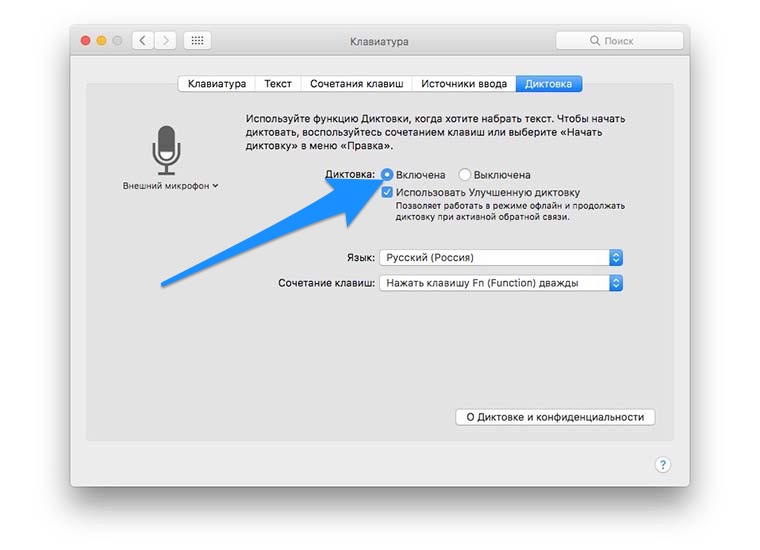
2. Открываем раздел настроек Универсальный доступ. Слева ищем раздел Диктовка и отмечаем флаг Включить ключевые фразы диктовки. Указываем фразу «Привет» в окне ниже. 
3. Теперь нажимаем на кнопку Команды диктовки…, в открывшемся окне отмечаем Включить расширенные команды и нажимаем “+” для добавления новой команды. 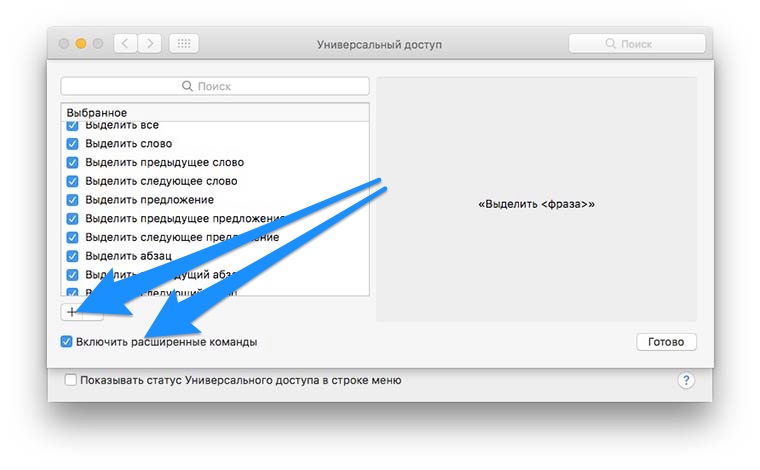
4. Заполняем поля следующим образом: 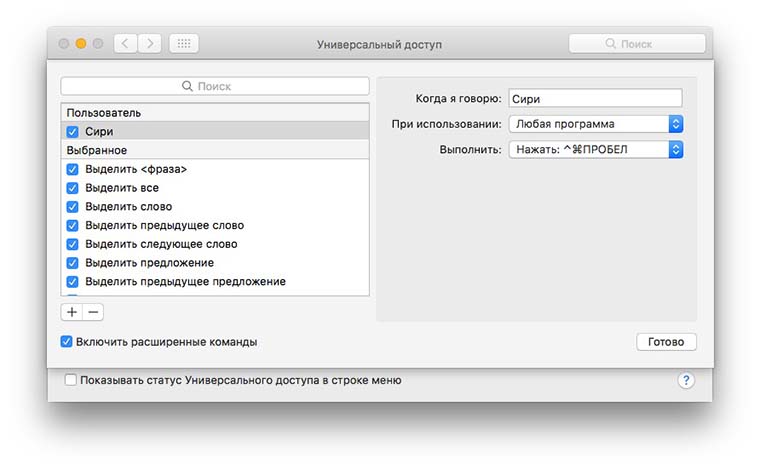
В меню Выполнить выбираем Нажать сочетание клавиш и вводим подходящий шорткат, например, ⌃ + ⌘ + Пробел.
5. Нажимаем Готово и переходим в раздел настроек Siri. Здесь в поле Сочетание клавиш нужно указать то же, что вводили в предыдущем пункте. В нашем примере – ⌃ + ⌘ + Пробел (Не забудбье включить Siri, если ассистент был отключен). 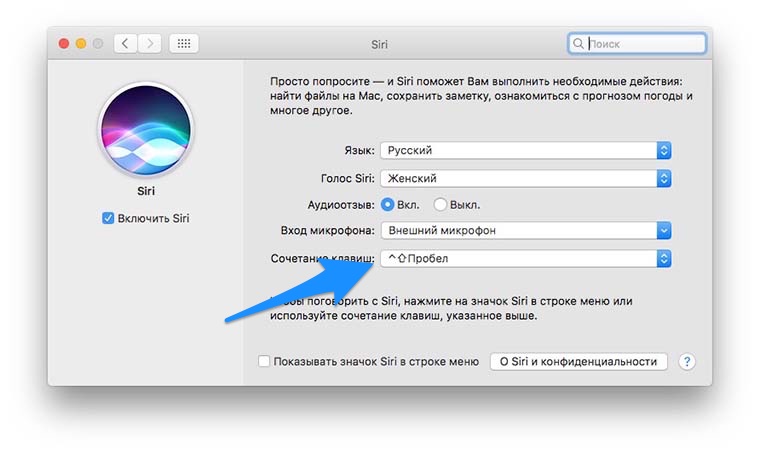
Закрываем настройки и пробуем новую команду в действии. Нажимать ничего не нужно просто отчетливо произносим введенную фразу. Рекомендую делать небольшую паузу между первым и вторым словом.
Спасибо re:Store за полезный совет!
Разумеется, можно задать другие команды для запуска Siri и не ограничиваться одним приветствием, как на iPhone.
Siri на Macbook: как вызвать, отключить
время чтения: 3 минуты
Siri – это персональный голосовой многофункциональный ассистент. Может вызывать абонентов, устанавливать будильник или таймер, писать сообщения, связываться с другими устройствами Apple, находить нужные файлы на гаджете и различную информацию в сети интернет. В macOS Sierra появилась Сири специально для персонального компьютера. Разберемся, как вызвать Сири на Макбуке, настроить, а также что делать, если она не работает.
Как включить Сири на Макбуке
Чтобы пользоваться персональным помощником на Макбуке, необходимо его включить. Для этого действуем по шагам:
Запустить окошко диалога можно через иконку в меню или на рабочем столе и клавиатурной комбинацией. В «системных настройках» можно выбрать удобные комбинации, зайдя в раздел «Siri» – «Сочетание клавиш». Например:
Как вызвать Siri на Макбуке
Как настроить
Разберем как настроить Сири на Макбуке. Настройка производится в меню Apple – «Настройки» – «Siri». Части из них мы коснулись выше. Что еще можно изменить?
Как отключить Siri
Рассмотрим, как отключить Сири на Макбуке. Чтобы закрыть окно Сири, нажимаем крестик или смахиваем вправо экран. Скрыть окошко Siri можно клавишей Esc.
Если нужно отключить Siri за ненадобностью или временно, для экономии заряда, делаем следующие действия:
Голосовой помощник отключен.
Что делать, если не работает Siri на Mac OS
Ниже причины по которым не работает Сири на Макбуке.
Ассистент может не распознавать или не понимать речь. Проверьте в настройках язык, говорите четко.
Siri на Macbook: как включить, вызвать, отключить
Опытные пользователи техники Apple знают, как вызвать Сири на Макбуке. Обновленные версии устройств отличаются друг от друга функциями и особенностями настроек. Siri Mac Os наделен новыми возможностями персонального компьютера.
Как включить/отключить Siri на Macbook
Если не работает Сири на Макбуке, возможно, программа не запущена устройстве. Сделать активным мобильного ассистента возможно:
В случае, если пользователь не желает оставлять ассистента включенным постоянно, программу можно отключить за ненадобностью. Эта же манипуляция актуальна в том случае, если нужно сэкономить заряд на устройстве.
Как отключить Сири на Макбуке:
Как вызвать Siri на Mac
Создатели Эпл приняли решение не внедрять функцию мобильного ассистента Сири по умолчанию. Пользователи должны установить ее в индивидуальном порядке, применяя стандартную функцию Диктовка.
Активация при помощи голоса:
Такие простейшие манипуляции позволят запускать мобильного ассистента только с помощью своего голоса, не допуская ложных реакций со стороны системы.
Вызывать ассистента можно посредством специальной отметки на панели меню. Также пригодится клавиатурная комбинация и голосовые команды.
Для вызова Сири с помощью клавиатуры необходимо нажать Option (Alt) + Пробел. Для изменения сочетания посетите раздел «Системные настройки» и в разделе «Сири» найдите пункт «Сочетание клавиш».
Не работает Siri на Macbook
Если Mac Siri не видит микрофон, то не услышит команд, а значит, и не предоставит интересующую информацию по запросу. Убедиться в том, что микрофон работает можно несколькими способами:
Если по завершению проверки Сири не стала реагировать на команды, необходимо обратиться в сервисную службу. Возможно, поломка носит технический характер. Дополнительно проверьте подключение к сети Интернет. Возможно, связь на устройстве попросту отсутствует.
В таком случае ассистент Сири будет реагировать на сигналы следующими фразами: «Повторите попытку подключения», «Извините, возникли неполадки со связью». Посетители этого виртуального клуба найдут в его коллекции азартные аппараты с разнообразной тематикой. В скачиваемых приложениях казино Вулкан доступны слоты, в которых можно наслаждаться игровым процессом с минимальными взносами на спин. Есть в каталогах данного сайта также и автоматы, позволяющие пополнить запас адреналина с максимальными ставками. Перепроверьте подключение и попытайтесь обратиться к Сири снова.
Если вы не можете активизировать работу Siri на устройстве с ОС iOS или компьютере Mac, возможно функция персонального ассистента находится в системе ограничений. Для этого нужно перейти в настройки и выбрать главу «Экранное время». Здесь есть раздел об ограничениях конфиденциальности. Выберите раздел «Разрешенные программы». Здесь расположен один из пунктов персонального мобильного ассистента — «Сири и Диктовка». Убедитесь, что параметр активен. Если нет, включите опцию.
Видео, как пользоваться Siri на Mac
Имею опыт работы в ИТ сфере более 10 лет. Занимаюсь проектированием и настройкой пуско-наладочных работ. Так же имеется большой опыт в построении сетей, системном администрировании и работе с системами СКУД и видеонаблюдения.
Работаю специалистом в компании «Техно-Мастер».









